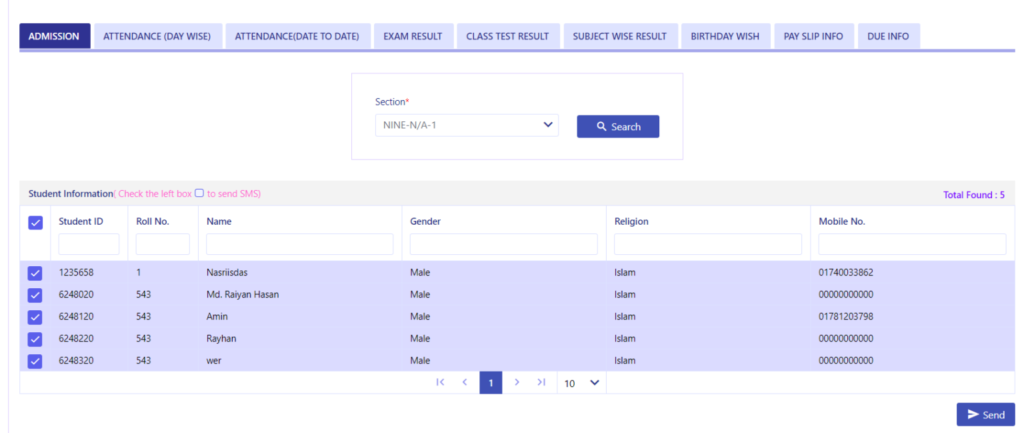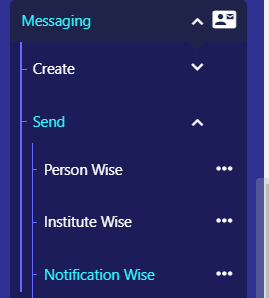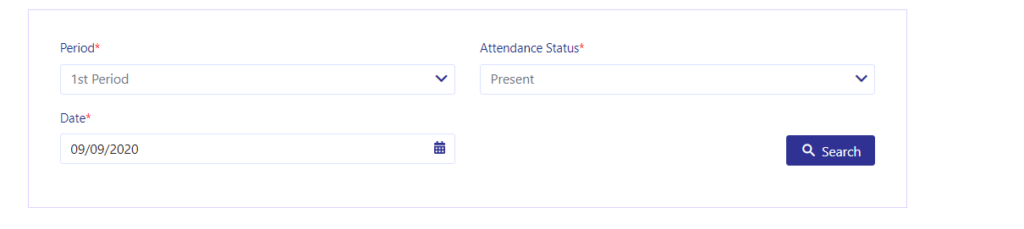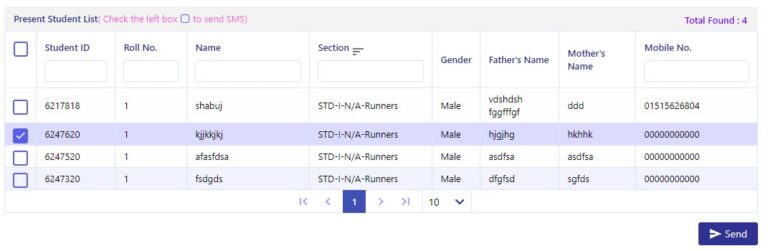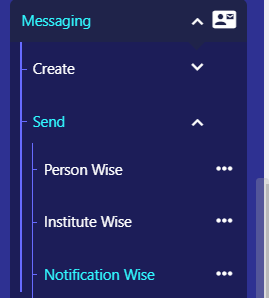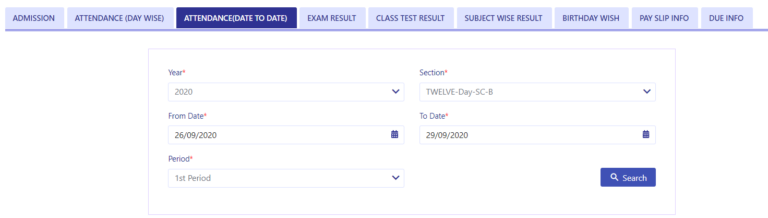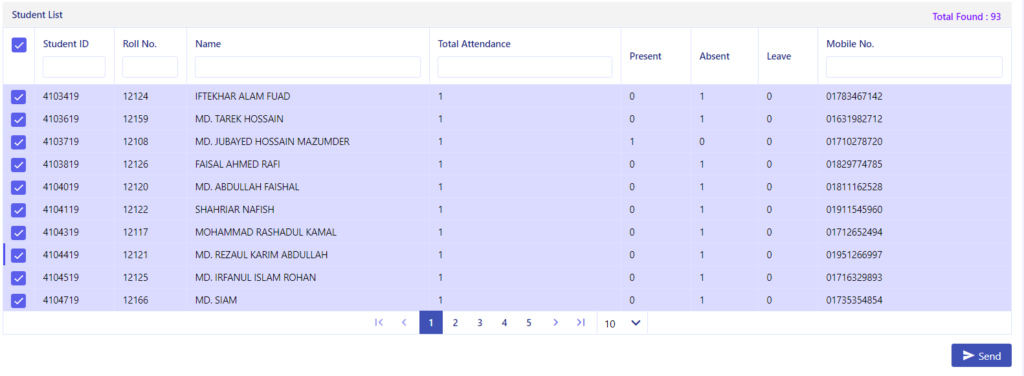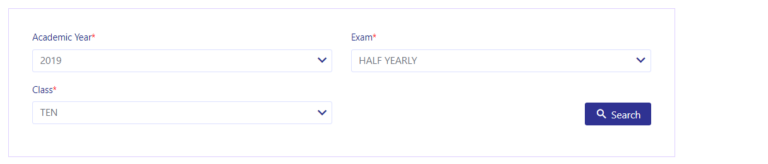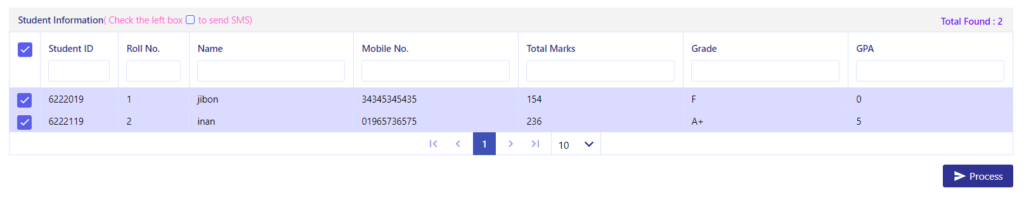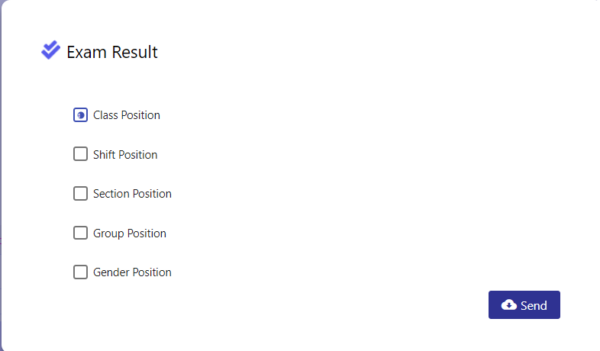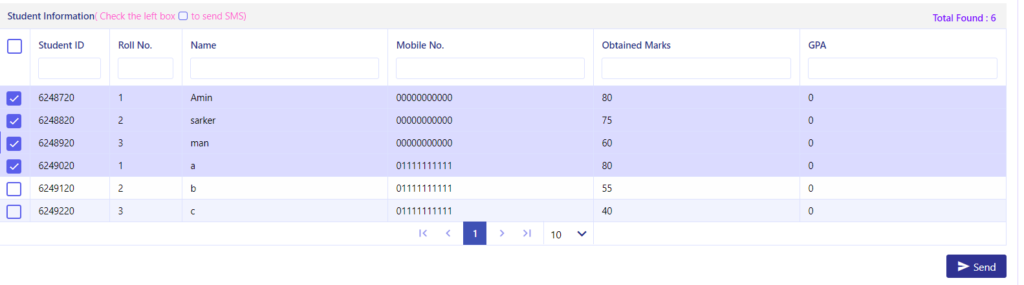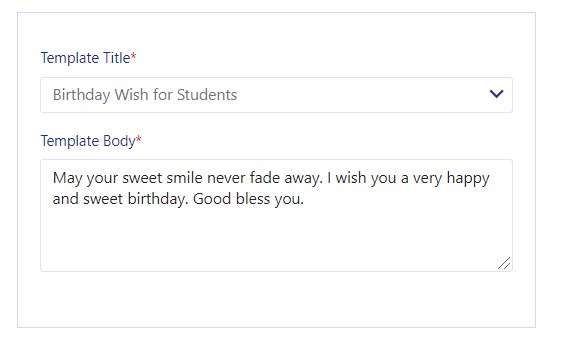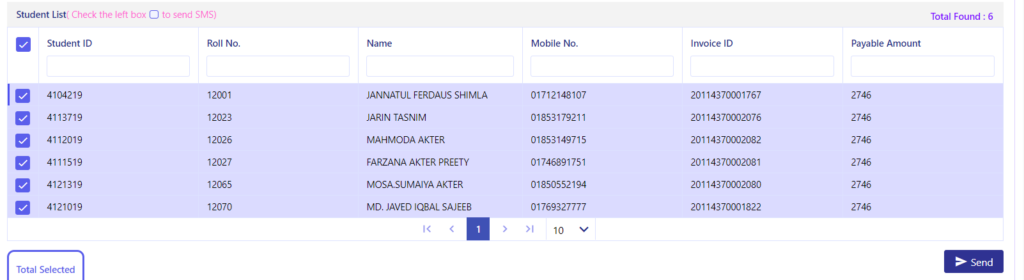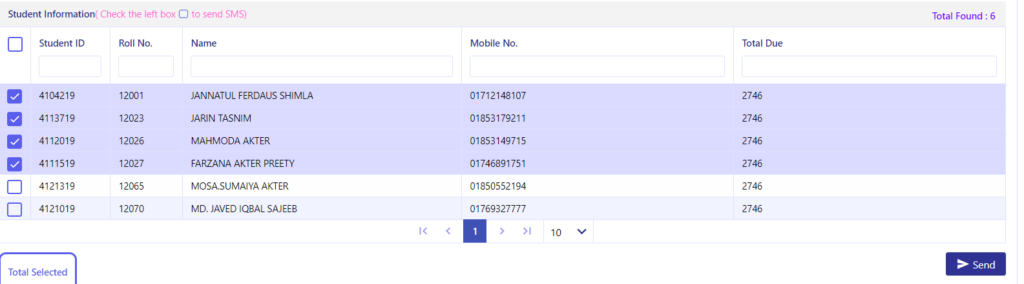নোটিফিকেশন অনুসারে মেসেজ পাঠানো (ভর্তি)
Admission ট্যাব থেকে ভর্তি সংক্রান্ত মেসেজ, পাঠানো যাবে।
Step:1
Messaging>Send>Notification Wise (Tab-Admission) অপশনে যেতে হবে।
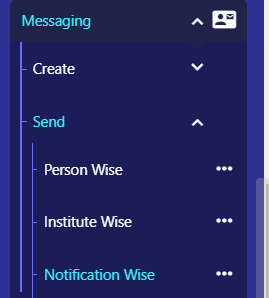
Step:2
# প্রথমে সেকশন নির্বাচন করতে হবে
# তারপর “Search” বাটনে ক্লিক করতে হবে।
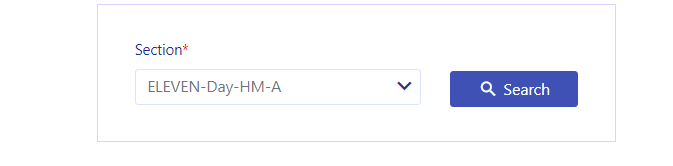
Step:3
# যে সেকশন সিলেক্ট করেছেন উক্ত সেকশন এ যে শিক্ষার্থী ভর্তি করা হয়েছে তাদের লিস্ট আসবে।
# যাদের বার্তা পাঠাতে চান তাদের নির্বাচন করতে হবে ।